Як зробити онлайн -вейнера на своєму комп’ютері

- 3884
- 812
- Orville Zboncak DVM
У світі сучасних технологій вебінари стали універсальним інструментом, що використовується в різних галузях людської діяльності. Популярність цього методу спілкування зростає лише завдяки його зручності та ефективності, а застосування його як формату навчання вже стало знайомим. Цілі вебінара можуть бути різними - навчання, включаючи бізнес, просування бренду, презентацію послуг, всілякі онлайн -конференції, семінари з виступами та обговоренням учасників, зустрічей працівників тощо. D.

У деяких ситуаціях, пряма комунікація в режимі реального часу, забезпечуючи найкращу взаємодію учасників, але іноді необхідно підтримувати запис, наприклад, створити відео уроків, призначених для перегляду студентами або для того, щоб мати можливість переглянути , якщо вас навчають, тому що завантажте відео про закінчення трансляції, це не завжди можливо. Іноді цей варіант пропонується на комерційній основі при оплаті пакету послуг, але цей стан справ може не організувати користувача. Спеціальне програмне забезпечення використовується для запису вебінари на комп’ютері. У цьому матеріалі ми розглянемо, які програмні засоби можна використовувати та як записати вебінар.
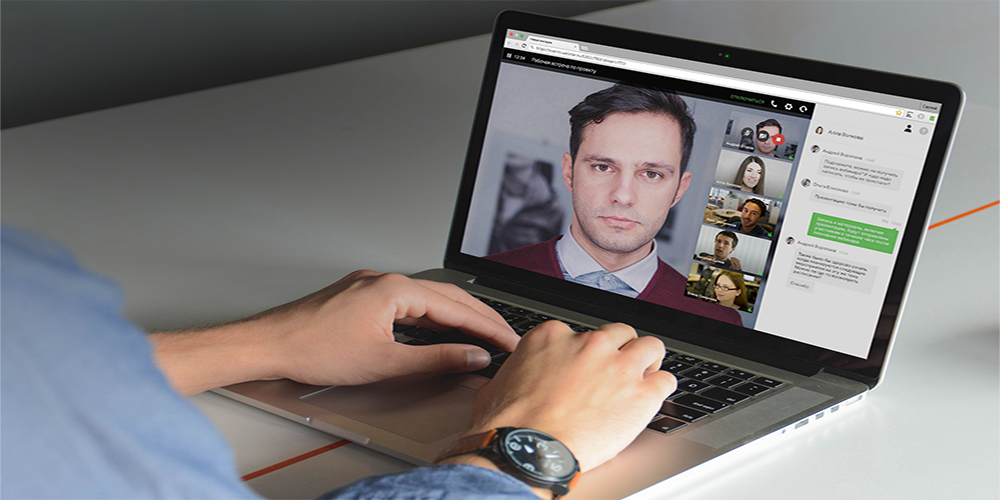
Почнемо з того, що запис можна зробити абсолютно безкоштовним. Сьогодні в мережі є багато програм вільно доступно, і всі вони функціонально відрізняються, наприклад, вони можуть записувати відео з екрану одночасно виконаними діями, аудіозаписами з фону або через мікрофон.
Для провідних вебінарів
Ви можете записати відео з метою подальшого розповсюдження запису, використовуючи різні платформи з вбудованою функціональністю вебінарних кімнат або програм, які дозволяють виконувати деякі налаштування або обробляти зняте відео під час процесу.
MyOwnConference
Це платформа для вебінарів, яка дозволяє легко записувати онлайн -події без необхідності встановлення програмного забезпечення на комп’ютер. Для запису відповідна кнопка використовується в кімнаті вебінару, в той час як ви можете вибрати, які елементи відображатимуться у відео. Сервіс дозволяє налаштувати якість записаного відео та працює незалежно від використовуваного браузера або операційної системи. Кількість записів та місце для зберігання не обмежуються, відео можна завантажити або дивитися в Інтернеті.
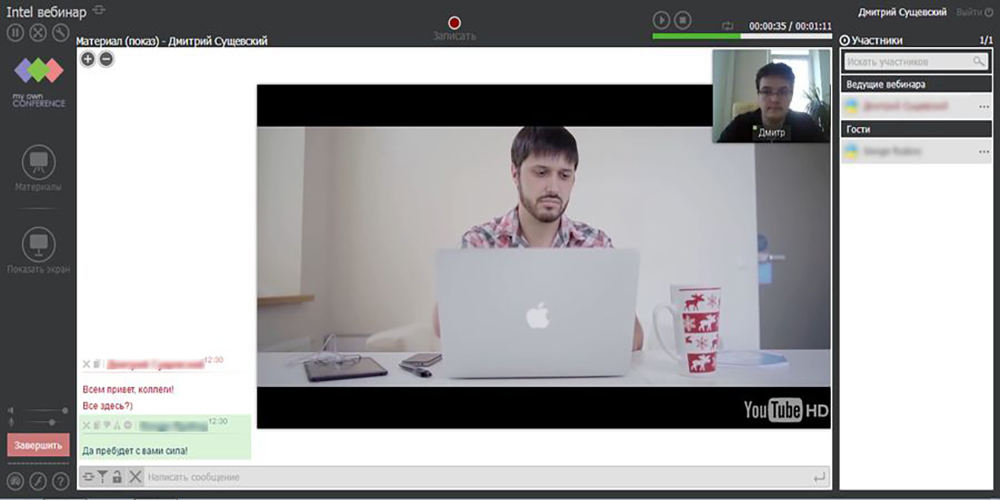
UVScreencamera
Чудова програма з великим набором функцій, яка дозволяє створювати відеоуроки, презентації, вебінари, інтернет -трансляції, відео з ігор, робити скріншоти тощо. D. Програмні засоби забезпечують різні дії. Ви можете вибрати потрібну область, налаштувати запис звуку, натиснути під час процесу, а також використовувати можливість малювання на екрані під час запису. Редагування відео доступне через вбудований редактор (звучання, додавання футболок, написів, перехідних ефектів) та експорту відеофайлу до популярних форматів. Існує також можливість використання захисту від копіювання, суть полягає в тому, що вам потрібен ключ, який працює лише на одному комп’ютері для перегляду, а вбудований програвач не дозволяє знімати відео. Окрім того, що ви можете записати своє відео за допомогою програми, воно також може бути використане для запису готових вебінарів.
Для учасників вебінарів
Ви можете записати відео з екрана за допомогою звуку, без звуку або лише аудіо -трафіку, залежно від формату подання інформації та того, як це буде зручно для вас. Наприклад, є відео, в яких відео послідовність не має семантичного навантаження і, щоб файл не займає багато місця, доцільно зробити аудіо формат, і є ті, в яких левова частка матеріалу представлено візуально. Тобто вибирається програма, включаючи врахування цих нюансів.
Багато програмного забезпечення в цій категорії доступно безкоштовно, а інтерфейс програми зазвичай простий та інтуїтивно зрозумілий, тому не буде складно записати вебінар на комп’ютері.
Movavi екранний рекордер та студія зйомки екрана Movavi
Розробник програмного забезпечення пропонує програму для запису відео на екрані та пакет, що містить відео -редактор, з яким ви можете додатково редагувати записане відео. А інша програма може бути використана для запису вебінару або створення відеоурок, для яких є всі необхідні інструменти. Серед можливостей - захоплення зображення з екрана, вибір регіону, запис із веб -камери, редагування відео, запис з мікрофона або динаміків. Крім того, додаток має меню ефектів, яке дозволяє встановити запис звуку клацань, курсору миші, і ви можете зберегти результат зйомки з екрана в будь -якому підтримуваному форматі. Можливості редагування відео в екранному рекордері Movavi обмежуються відео та звуком звуку, у випадку студії зйомки екрана Movavi, доступний широкий набір інструментів для редагування та встановлення.
Студія Camtasia
Популярна програма для запису вебінару, доступна безкоштовно та дозволяє записувати весь екран або вибрану область. Створене відео можна редагувати за допомогою вбудованого редактора Camtasia та збережено у зручному форматі на комп’ютері або налити на YouTube. Програма містить набір ефектів, підтримує велику кількість форматів, можливість редагування в режимі мульти -дайва, додавання музики до редактора та інших варіантів. Безкоштовна пробна версія розроблена на 30 днів.
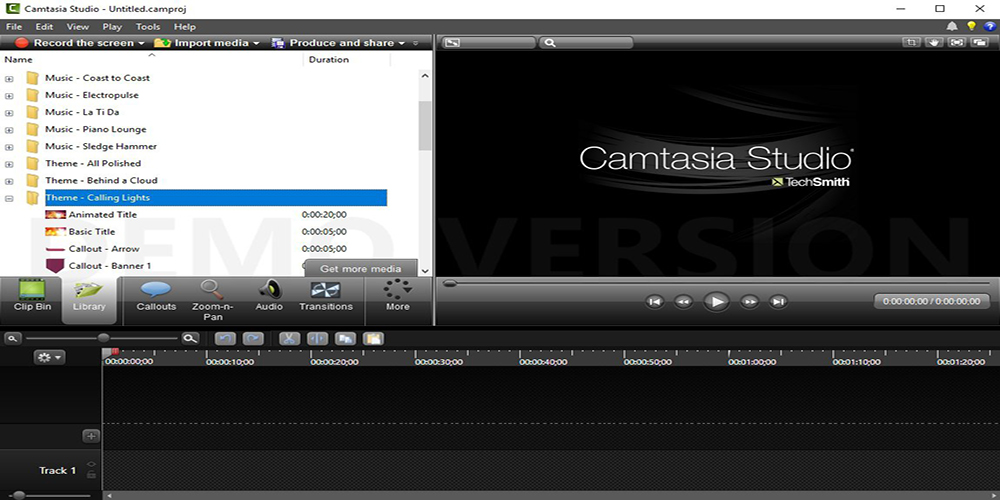
Безкоштовний екранний рекордер
Проста зручна програма зйомки зображення на екрані та створення відео та скріншоти. Інструменти програмного забезпечення дозволяють вибрати область для запису, вибраного об'єкта, а також зберігати файли у зручному форматі або надсилати матеріал для друку безпосередньо з програми. Програмне забезпечення відрізняється зрозумілим і простим інтерфейсом, тому робота з ним легко і просто.
Що робити, якщо захист вебінара використовується для запису
Що стосується безпечних платних відеокусів, то він не буде працювати над вільним записом відео з екрану, оскільки перегляд інформаційних продуктів, що використовують захист, наприклад, інфопротектор або студія захисту (UVFPlayer) проводиться через спеціального гравця. Якщо є дійсний код активації, пов'язаний з праскою ПК, гравець розшифровує його на льоту, в той час як відтворення відео не здійснюється гравцем, якщо відео запускається на пристрої. У той же час, система безпеки вебінару насправді не може відстежувати запис, вона визнає лише запуск спеціалізованого програмного забезпечення, тобто записує відеокамеру або зовнішнім пристроєм для зйомки відео (наприклад, HD -захопленням відеоігор), що використовується для стриму відеоігри, ви можете.
Якщо користувач записує відео не для себе, а з метою незаконного розповсюдження, захисні комплекси забезпечують водяні знаки та приховані позначки, які не будуть зняті під час запису передач і можуть надалі видавати користувача за допомогою чужого відео, яке загрожує наслідки.
Встановіть програму для запису вебінарів
Щоб записати вебінар з екрана комп'ютера, потрібно виконати кілька простих кроків. Перш за все, вам потрібно буде завантажити налаштування програми на ПК або ноутбук з офіційного веб -сайту продукту або іншого надійного джерела, запустіть інсталятор та встановіть програмне забезпечення, дотримуючись інструкцій майстра встановлення. Поміркуйте, як записати вебінар на прикладі рекордера екрану Movavi.
Перегляньте налаштування захоплення та запишіть відео
Зробіть запис онлайн -передач за допомогою спеціального програмного забезпечення легко. Перед процесом потрібно встановити необхідні налаштування для запису відео у зручній формі.
Як зробити запис вебінару:
- Виберіть область захоплення, виділяючи праву частину за допомогою кадру (ви можете змінити розмір, розтягнувши кадр з краю). У Movavi Ecracker -це можливість вибору готового виготовленого шаблону, для якого ми натискаємо в будь -який час на екрані та вибираємо зі списку "області припадків".
- Ми активуємо значок "Звук системи" на нижній панелі інструментів.
- Коли вебінар запускається, натисніть кнопку "rec" у правому нижньому куті, щоб запустити запис (або клавішу F10), вам не потрібно переходити в інші вікна під час процесу запису.
- В кінці трансляції натисніть "Зупинити".
- Відеофайл буде автоматично зберігати у форматі MKV і відкриється у вікні попереднього перегляду.
Іноді за допомогою програм можна записати платний вебінар, але у випадку захисту такий варіант може не їздити, оскільки, записуючи відео, його не слід визначати на комп’ютері. Оптимальним інструментом для запису захищених відео курсів є пристрій відеозаписів, підключений через порт HDMI на комп'ютер замість монітора, тоді як сам монітор підключений до пристрою. Відео буде записано на флеш -накопичувачі, підключеному до пристрою, при натисканні кнопки Rec, а процес запису не буде контролюватися засобами захисту вебінару, а це означає, що не буде відтворення і буде заблоковано через виявлення Капітан відео як монітор.
Видалити непотрібні фрагменти та конвертувати відео за бажанням
Якщо потрібно, ви можете вирізати деякі частини відеоролики. Для цього це слід зазначити маркером на початку сегмента, який слід видалити, і використовувати інструмент "ножиці", а потім виберіть кінець сегмента і знову натисніть "ножиці", а потім виберіть цей фрагмент і натисніть піктограму "Кошик". Щоб зберегти готовий запис вебінару у зручному форматі, натисніть кнопку "Зберегти як", виберіть формат і, вказуючи шлях на комп'ютері, натисніть "Зберегти".
Якщо вам потрібно використовувати більш вдосконалені інструменти редагування, ви можете скористатися редактором відео Movavi, який, крім стандартних методів встановлення, додавати переходи, фільтри та титри, а також зробити екрана. Робота в редакторі включає кілька кроків:
- Ми редагуємо матеріал, якщо потрібно;
- Ми створюємо екрани за допомогою готового відео або створення нового (ви можете завантажувати зображення, додавати музику та застосовувати фільтри за бажанням);
- Збережіть відео у зручному форматі.
Працюйте з програмами для запису вебінару з екрану зі звуком просто. Усі вони досить прості у використанні та мають подібну функціональність. У той же час ви можете редагувати матеріал та зберегти записані та відредаговані відеофайли в одному з популярних форматів, після чого, залежно від мети запису або зберігати його на пристрої для особистого використання або публікувати в мережі , надання доступу до аудиторії.
- « Програма Vault App Xiaomi - функції методів використання та видалення
- Встановлення та налаштування Ottplayer по телевізору »

